苹果ID怎么改邮箱账号? iphone设备更换ID方法
分类:Apple资讯 作者:苹果ID分享网 日期:2021-07-10 09:43:23 阅读:次
很多小伙伴刚开始注册的邮箱ID已经不在使用了,这个时候想要更改一个appleid该如何操作呢?网络上分享的iphone设备更换ID方法大多数都不全面,基于此,今天糖果来统一给大家分享一个详细的教程,辅助大家更好的使用苹果手机,下面就一起去看看吧!

苹果ID怎么改邮箱账号
第一步,打开苹果官网,登录自己的苹果ID账号;
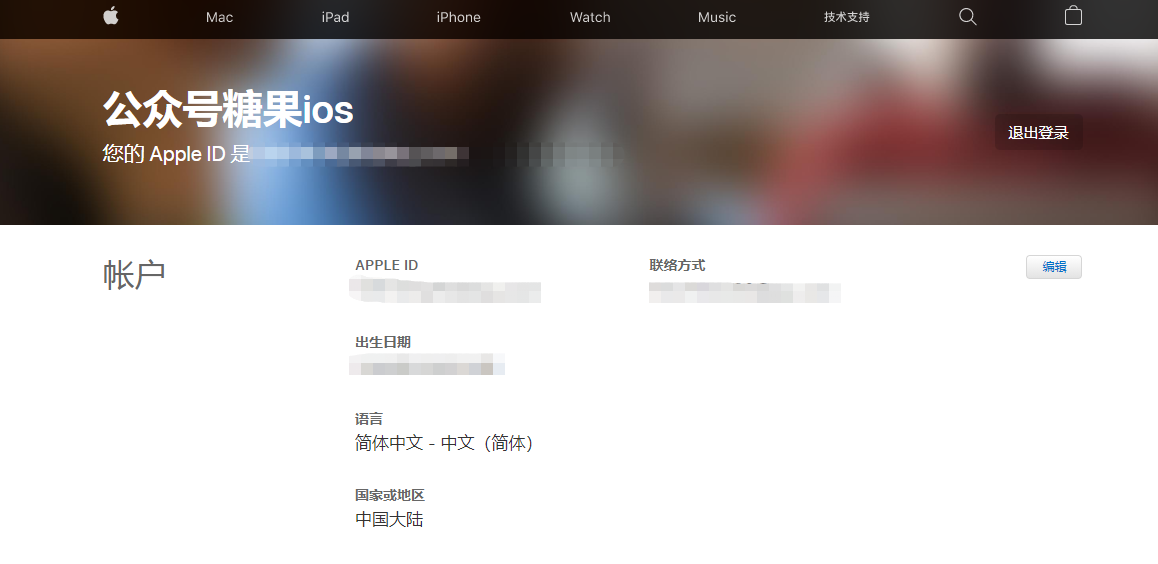
第二步,点击账户这一栏,右侧的“编辑”
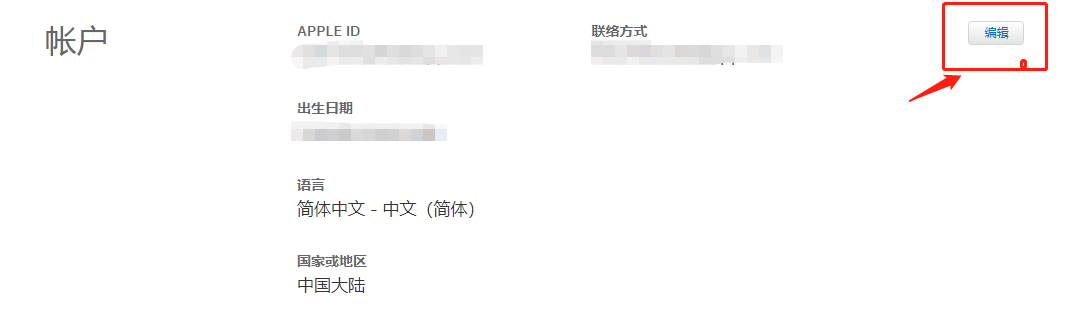
第三步,看到AppleID下方的 更改AppleID,点击它
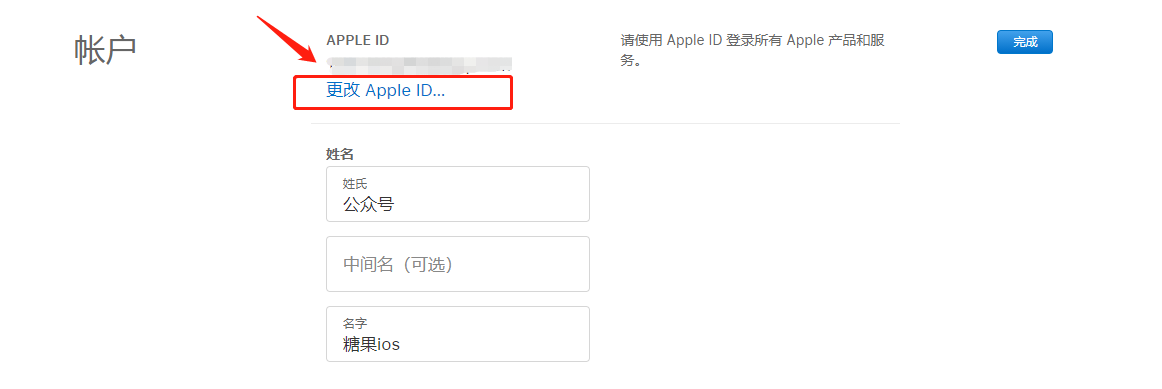
第四步,输入新的苹果ID电子邮件地址,后点击“继续”
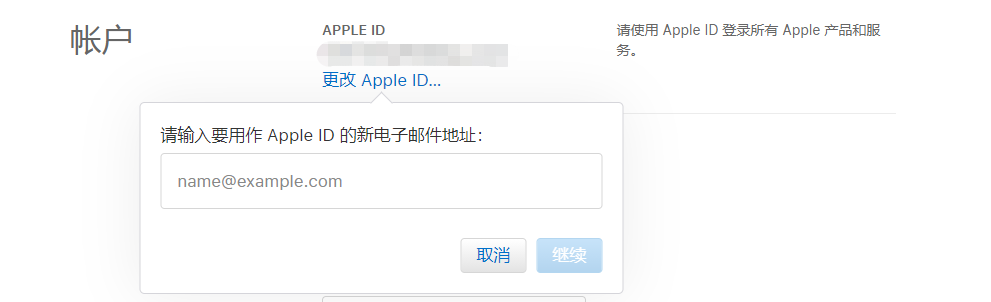
最后一步,输入新邮箱得到的六位数验证码,点击“继续”即可成功更改ID
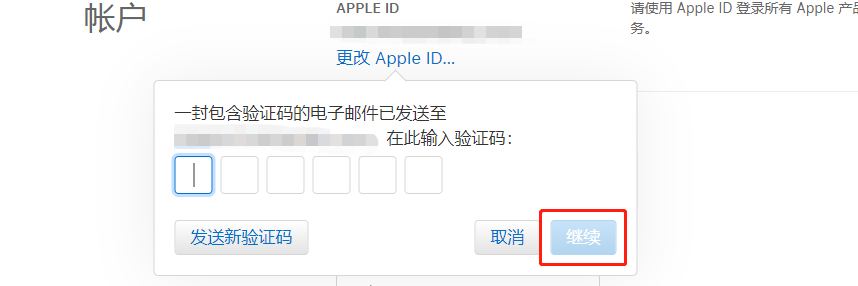
以上就是苹果ID更改邮箱账号的方法了,不知道大家有没有学会呢?要提醒大家的是,AppleID更换过后,原来所下载的应用软件都不包含在内了,需要重新下载使用,包括购买的应用也都需要重新购买,还有什么想了解的资讯,都可以私信糖果聊一聊,这期就这样,我们下期见!
未经允许不得转载:苹果账号分享网 » 苹果ID怎么改邮箱账号? iphone设备更换ID方法
文章版权及免责声明:网站分享的Apple ID共享账号仅供体验下载游戏,学习类以及工具类软件使用,凡非法使用共享苹果ID账号造成责任后果自负,本网站不承担任何责任!如发现用于非法用途,本站将全力配合网安部门予以打击!
推荐阅读



